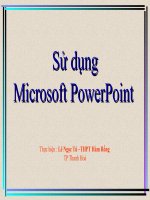hướng dẫn soạn POWRPOIN
Bạn đang xem bản rút gọn của tài liệu. Xem và tải ngay bản đầy đủ của tài liệu tại đây (705.43 KB, 37 trang )
NOI DUNG
LAỉM QUEN VễI POWERPOINT
LAỉM QUEN VễI POWERPOINT
1.Khụỷi ủoọng
PowerPoint
1.Khụỷi ủoọng PowerPoint
C1: Start/All Programs/Microsoft
Office/Microsoft Office PowerPoint 2003
NỘI DUNG
LÀM QUEN VỚI POWERPOINT
LÀM QUEN VỚI POWERPOINT
1.Khởi động
PowerPoint
1.Khởi động PowerPoint
C1: Start/All Programs/Microsoft
Office/Microsoft Office PowerPoint 2003
C2: D.Click vào biểu tượng Microsoft Office
PowerPoint 2003 trên màn hình.
NỘI DUNG
LA ØM QUEN VỚI POWERPOINT
LA ØM QUEN VỚI POWERPOINT
1.Khởi động
PowerPoint
2.Gõ văn bản vào
Slide:
2.Gõ văn bản vào Slide:
+Gõ văn bản vào các hộp TextBox có sẵn
trên Slide
Gõ nội dung vào
đây
Gõ nội dung
vào đây
NỘI DUNG
LÀM QUEN VỚI POWERPOINT
LÀM QUEN VỚI POWERPOINT
1.Khởi động
PowerPoint
2.Gõ văn bản
vào Slide:
2.Gõ văn bản vào Slide:
*Một số thao tác với TextBox:
-Di chuyển TextBox: Đưa chuột vào mép
của TextBox, xuất hiện mũi tên 4 chiều thì
nhấn chuột trái, đồng thời kéo sang vò trí
thích hợp
-Thay đổi kích thước TextBox: Nhấn chuột
trái vào TextBox, rồi đưa chuột vào một
trong các hình tròn xung quanh TextBox,
xuất hiện mũi tên 2 chiều, nhấn chuột trái và
kéo để thay đổi kích thước.
NỘI DUNG
LÀM QUEN VỚI POWERPOINT
LÀM QUEN VỚI POWERPOINT
1.Khởi động
PowerPoint
2.Gõ văn bản
vào Slide:
2.Gõ văn bản vào Slide:
*Một số thao tác với TextBox:
-Xoá TextBox: Click vào mép TextBox cần
xoá. Nhấn nút Delete trên bàn phím, hoặc
nhấn chuột phải chọn Cut
-Thêm TextBox:
C1: Chọn thực đơn Insert/TextBox
C2: Nhấn nút TextBox trên thanh công cụ vẽ
bên dưới Slide
Nút TextBox
NỘI DUNG
LÀM QUEN VỚI POWERPOINT
LÀM QUEN VỚI POWERPOINT
1.Khởi động
PowerPoint
2.Gõ văn bản vào
Slide:
2.Gõ văn bản vào Slide:
*Một số thao tác đònh dạng văn bản:
-Chọn kích thước chữ: Bôi đen đoạn văn
bản, chọn kích thước trong hộp Font Size
trên thanh công cụ.
-Chọn kiểu chữ: Nhấn vào các nút trên
thanh công cụ:
Font
Size
Đậm Nghiêng
Gạch chân
NỘI DUNG
LÀM QUEN VỚI POWERPOINT
LÀM QUEN VỚI POWERPOINT
1.Khởi động
PowerPoint
2.Gõ văn bản
vào Slide:
2.Gõ văn bản vào Slide:
*Một số thao tác đònh dạng văn bản:
-Căn lề văn bản: Nhấn vào các nút trên
thanh công cụ:
Căn
giữa
Căn trái Căn phải
1.Khởi động
PowerPoint
2.Gõ văn bản
vào Slide:
NỘI DUNG
LÀM QUEN VỚI POWERPOINT
LÀM QUEN VỚI POWERPOINT
2.Gõ văn bản vào Slide:
*Một số thao tác đònh dạng văn bản:
-Chọn màu cho văn bản: Bôi đen
đoạn văn bản, chọn màu trong hộp
Font Color
Font Color
NỘI DUNG
LÀM QUEN VỚI POWERPOINT
LÀM QUEN VỚI POWERPOINT
1.Khởi động
PowerPoint
2.Gõ văn bản
vào Slide:
3. Chèn hiệu
ứng cho văn
bản:
3. Chèn hiệu ứng cho văn bản:
+ Chọn thực đơn:
Slide Show/Custom Animation…
+ Bôi đen đoạn văn bản muốn chèn
hiệu ứng trình chiếu.
+ Nhấn chuột vào nút Add Effect ở
bảng bên phải màn hình.
+ Chọn Entrance, sau đó chọn các hiệu
ứng thích hợp. Nếu muốn nhiều hiệu
ứng hơn thì chọn More Effects
Xuất hiệu ứng trong danh sách ở
bảng bên phải
NỘI DUNG
LÀM QUEN VỚI POWERPOINT
LÀM QUEN VỚI POWERPOINT
1.Khởi động
PowerPoint
2.Gõ văn bản
vào Slide:
3. Chèn hiệu
ứng cho văn
bản:
3. Chèn hiệu ứng cho văn bản
Muốn thay đổi trình tự xuất hiện các hiệu
ứng:
+Chọn hiệu ứng trong danh sách bên phải.
+Nhấn nút vào các nút lên, xuống bên
dưới.
NỘI DUNG
LÀM QUEN VỚI POWERPOINT
LÀM QUEN VỚI POWERPOINT
1.Khởi động
PowerPoint
2.Gõ văn bản
vào Slide:
3. Chèn hiệu
ứng cho văn
bản:
3. Chèn hiệu ứng cho văn bản
Xoá hiệu ứng:
+Chọn hiệu ứng cần xoá, nhấn
nút Remove trên bảng bên
phải.
NỘI DUNG
LÀM QUEN VỚI POWERPOINT
LÀM QUEN VỚI POWERPOINT
1.Khởi động
PowerPoint
2.Gõ văn bản
vào Slide:
3. Chèn hiệu
ứng cho văn
bản:
4. L u t p tin ư ậ
vào đóa:
4. L u t p tin vào đóa: ư ậ
C1: Chọn thực đơn File/Save
C2: Nhấn nút Save trên thanh công
cụ.
Nút Save
NỘI DUNG
LÀM QUEN VỚI POWERPOINT
LÀM QUEN VỚI POWERPOINT
1.Khởi động
PowerPoint
2.Gõ văn bản
vào Slide:
3. Chèn hiệu
ứng cho văn
bản:
4. L u t p tin ư ậ
vào đóa:
4. L u t p tin vào đóa: ư ậ
C1: Chọn thực đơn File/Save
C2: Nhấn nút Save trên thanh công cụ.
Chọn ổ đóa,
thư mục
Gõ tên tập
tin vào đây
Nhấn nút
Save để lưu
NỘI DUNG
LÀM QUEN VỚI POWERPOINT
LÀM QUEN VỚI POWERPOINT
1.Khởi động
PowerPoint
2.Gõ văn bản
vào Slide:
3. Chèn hiệu
ứng cho văn
bản:
4. L u t p tin ư ậ
vào đóa:
5. Mở tập tin
đã có trên
đóa:
5. Mở tập tin đã có trên đóa:
C1: Chọn thực đơn File/Open
C2: Nhấn nút Open trên thanh
công cụ.
Nút Open
NỘI DUNG
LÀM QUEN VỚI POWERPOINT
LÀM QUEN VỚI POWERPOINT
1.Khởi động
PowerPoint
2.Gõ văn bản
vào Slide:
3. Chèn hiệu
ứng cho văn
bản:
4. L u t p tin ư ậ
vào đóa:
5. Mở tập tin
đã có trên
đóa:
5. Mở tập tin đã có trên đóa:
C1: Chọn thực đơn File/Open
C2: Nhấn nút Open trên thanh công cụ.
B1: Chọn ổ đóa,
thư mục chứa tập
tin cần mở
B2: Chọn tên
tập tin cần
mở
B3: Nhấn nút
Open để mở
NỘI DUNG
LÀM QUEN VỚI POWERPOINT
LÀM QUEN VỚI POWERPOINT
1.Khởi động
PowerPoint
2.Gõ văn bản
vào Slide:
3. Chèn hiệu
ứng cho văn
bản:
4. L u t p tin ư ậ
vào đóa:
5. Mở tập tin
đã có trên
đóa:
6. Tạo tập tin
mới
6. Tạo tập tin mới
C1: Chọn thực đơn File/New, rồi chọn
Blank presentation ở danh sách bên phải
C2: Nhấn nút New trên thanh công cụ.
Nút New
NỘI DUNG
LÀM QUEN VỚI POWERPOINT
LÀM QUEN VỚI POWERPOINT
1.Khởi động
PowerPoint
2.Gõ văn bản
vào Slide:
3. Chèn hiệu
ứng cho văn
bản:
4. L u t p tin ư ậ
vào đóa:
5. Mở tập tin
đã có trên
đóa:
6. Tạo tập tin
mới
7. Quản lý các
Slide
7. Quản lý các Slide
a)Thêm một Slide mới
Nhấn chuột phải vào Slide cuối ở danh
sách bên trái, rồi chọn New Slide.
b) Tạo Slide giống
hệt Slide đang chọn:
Chọn thực đơn
Insert/Duplicate
c) Xóa Slide:
Chọn Slide đó rồi
nhấn phím Delete
NỘI DUNG
LÀM QUEN VỚI POWERPOINT
LÀM QUEN VỚI POWERPOINT
1.Khởi động
PowerPoint
2.Gõ văn bản
vào Slide:
3. Chèn hiệu
ứng cho văn
bản:
4. L u t p tin ư ậ
vào đóa:
5. Mở tập tin
đã có trên
đóa:
6. Tạo tập tin
mới
7. Quản lý các
Slide
8. Chèn các
đối tượng vào
Slide
8. Chèn các đối tượng vào Slide
a)Chèn các hình vẽ:
Sử dụng thanh công cụ vẽ Drawing ở
bên dưới để vẽ hình
Đoạn thẳng
Mũi tên Hình chữ nhật
Hình tròn, elip
Các hình vẽ khác
NỘI DUNG
LÀM QUEN VỚI POWERPOINT
LÀM QUEN VỚI POWERPOINT
1.Khởi động
PowerPoint
2.Gõ văn bản
vào Slide:
3. Chèn hiệu
ứng cho văn
bản:
4. L u t p tin ư ậ
vào đóa:
5. Mở tập tin
đã có trên
đóa:
6. Tạo tập tin
mới
7. Quản lý các
Slide
8. Chèn các
đối tượng vào
Slide
8. Chèn các đối tượng vào Slide
a)Chèn các hình vẽ:
Trang trí cho hình vẽ: Nhấn chuột trái vào
hình vẽ. Sau đó nhấn vào các nút tương ứng
trên thanh Drawing để chọn màu.
Chọn màu
nền
Chọn màu
đường viền
Chọn màu
chữ
Chọn kiểu
đường viền
Chọn nét
đường viền
Chọn kiểu
mũi tên
NỘI DUNG
LÀM QUEN VỚI POWERPOINT
LÀM QUEN VỚI POWERPOINT
1.Khởi động
PowerPoint
2.Gõ văn bản
vào Slide:
3. Chèn hiệu
ứng cho văn
bản:
4. L u t p tin ư ậ
vào đóa:
5. Mở tập tin
đã có trên
đóa:
6. Tạo tập tin
mới
7. Quản lý các
Slide
8. Chèn các
đối tượng vào
Slide
8. Chèn các đối tượng vào Slide
a)Chèn các hình vẽ:
Gõ chữ vào hình vẽ:
Nhấn chuột phải vào hình vẽ, chọn
Add Text
Xóa hình vẽ: Giống như xóa TextBox
NỘI DUNG
LÀM QUEN VỚI POWERPOINT
LÀM QUEN VỚI POWERPOINT
1.Khởi động
PowerPoint
2.Gõ văn bản
vào Slide:
3. Chèn hiệu
ứng cho văn
bản:
4. L u t p tin ư ậ
vào đóa:
5. Mở tập tin
đã có trên
đóa:
6. Tạo tập tin
mới
7. Quản lý các
Slide
8. Chèn các
đối tượng vào
Slide
8. Chèn các đối tượng vào Slide
b) Chèn hình ảnh Clip Art:
B1: Chọn thực đơn
Insert / Picture / Clip Art
B2: Chọn Organize clips dưới bảng bên
phải
Xuất hiện hộp thoại Favorites…
NỘI DUNG
LÀM QUEN VỚI POWERPOINT
LÀM QUEN VỚI POWERPOINT
1.Khởi động
PowerPoint
2.Gõ văn bản
vào Slide:
3. Chèn hiệu
ứng cho văn
bản:
4. L u t p tin ư ậ
vào đóa:
5. Mở tập tin
đã có trên
đóa:
6. Tạo tập tin
mới
7. Quản lý các
Slide
8. Chèn các
đối tượng vào
Slide
b) Chèn hình ảnh Clip Art:
Xuất hiện hộp thoại Favorites…
B3: Chọn Office
Collections
B4: Chọn các
mục bên dưới
để chọn hình
ảnh thích hợp
B5: Nhấn chuột
phải vào hình,
rồi chọn Copy
NỘI DUNG
LÀM QUEN VỚI POWERPOINT
LÀM QUEN VỚI POWERPOINT
1.Khởi động
PowerPoint
2.Gõ văn bản
vào Slide:
3. Chèn hiệu
ứng cho văn
bản:
4. L u t p tin ư ậ
vào đóa:
5. Mở tập tin
đã có trên
đóa:
6. Tạo tập tin
mới
7. Quản lý các
Slide
8. Chèn các
đối tượng vào
Slide
8. Chèn các đối tượng vào Slide
b) Chèn hình ảnh Clip Art:
B6: Thu nhỏ của sổ vừa rồi, sau đó
nhấn chuột phải vào vùng trống trên
Slide chọn Paste
NỘI DUNG
LÀM QUEN VỚI POWERPOINT
LÀM QUEN VỚI POWERPOINT
1.Khởi động
PowerPoint
2.Gõ văn bản
vào Slide:
3. Chèn hiệu
ứng cho văn
bản:
4. L u t p tin ư ậ
vào đóa:
5. Mở tập tin
đã có trên
đóa:
6. Tạo tập tin
mới
7. Quản lý các
Slide
8. Chèn các
đối tượng vào
Slide
8. Chèn các đối tượng vào Slide
c) Chèn hình ảnh đã có:
B1: Chọn thực đơn
Insert / Picture / From File…
Xuất hiện hộp thoại Insert Picture